怎么自己给电脑一键重装win7系统?
相信大家都知道,电脑系统如果故障了,那么就需要重装系统解决,但是至于怎么重装系统却呢?可能就不清楚了。其实,你可以用极客狗装机大师软件,这是一款专门帮助电脑小白安装系统的装机软件,只需要选择系统即可,软件会自动帮助用户下载和安装。接下来跟大家分享怎么自己给电脑一键重装win7系统。
注意事项:
1、杀毒软件会对极客狗重装产生误报、误删等情况。在使用极客狗软件前请先退出电脑有关的杀毒软件,以免重装win7系统失败。
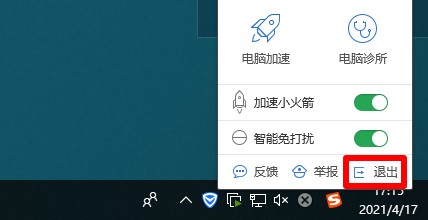
2、使用极客狗软件时要记得根据软件提示备份好电脑上的重要文件,以免数据丢失。
超简单win7系统安装教程:
1、安装好极客狗装机大师软件后,打开它,选择“重装系统”进入,等检测完电脑配置信息后进行“下一步”操作。
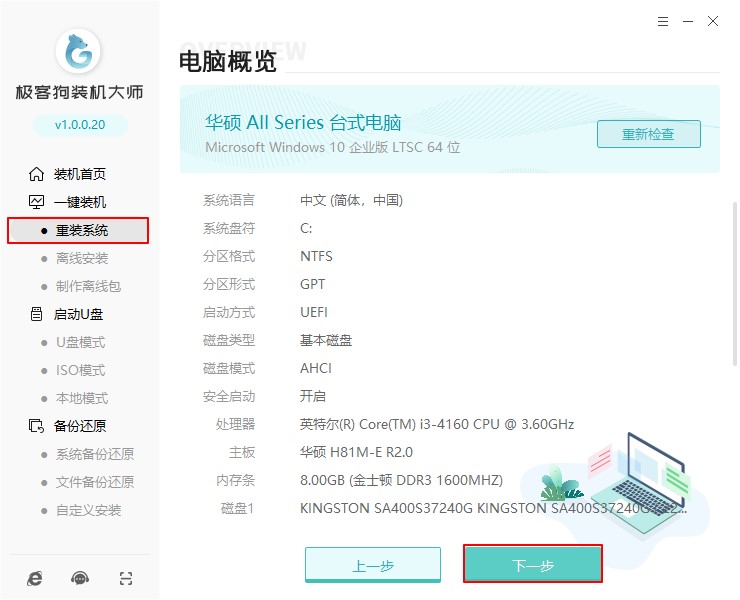
2、在“windows 7”下选择合适的系统版本并点击“下一步”。
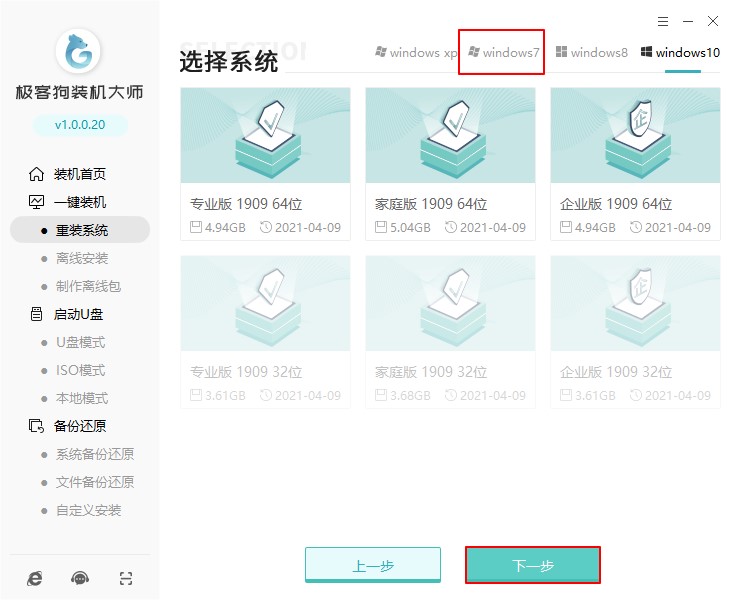
3、在此窗口中,可以勾选常用的软件跟随系统一起安装,以及备份电脑重要的文件,以免数据丢失。然后点击“开始安装”。
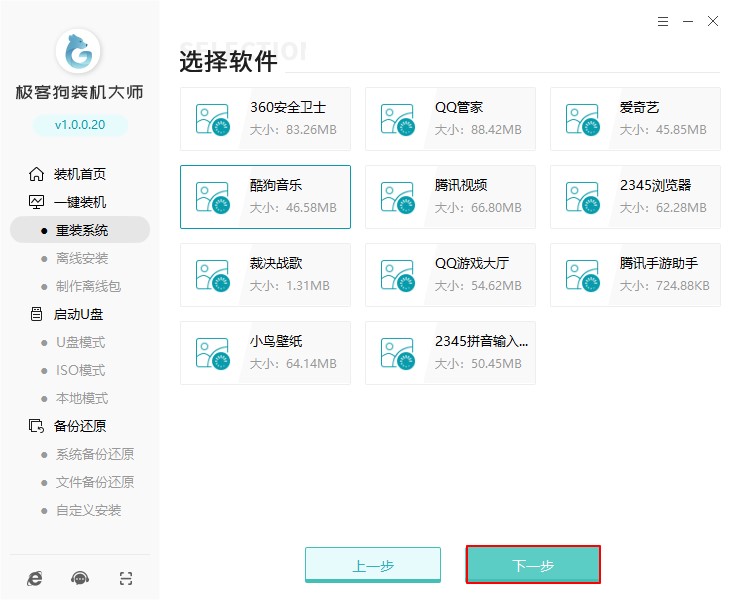
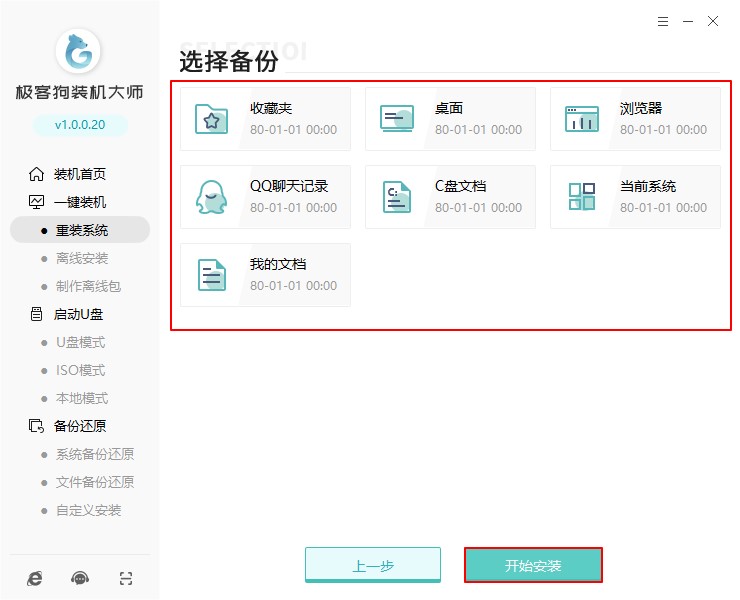
4、极客狗开始自动下载win7系统文件,全程无需手动操作。
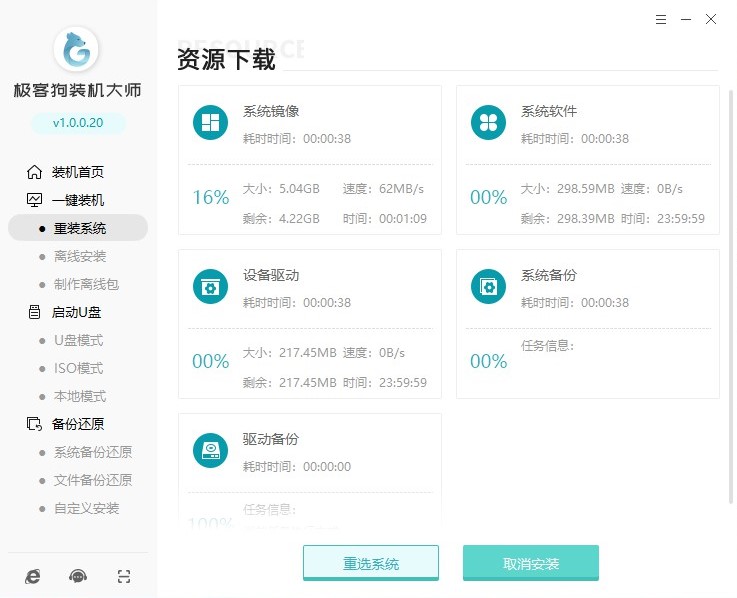
5、电脑将自动重启,在打开的界面中选择PE模式回车进入。
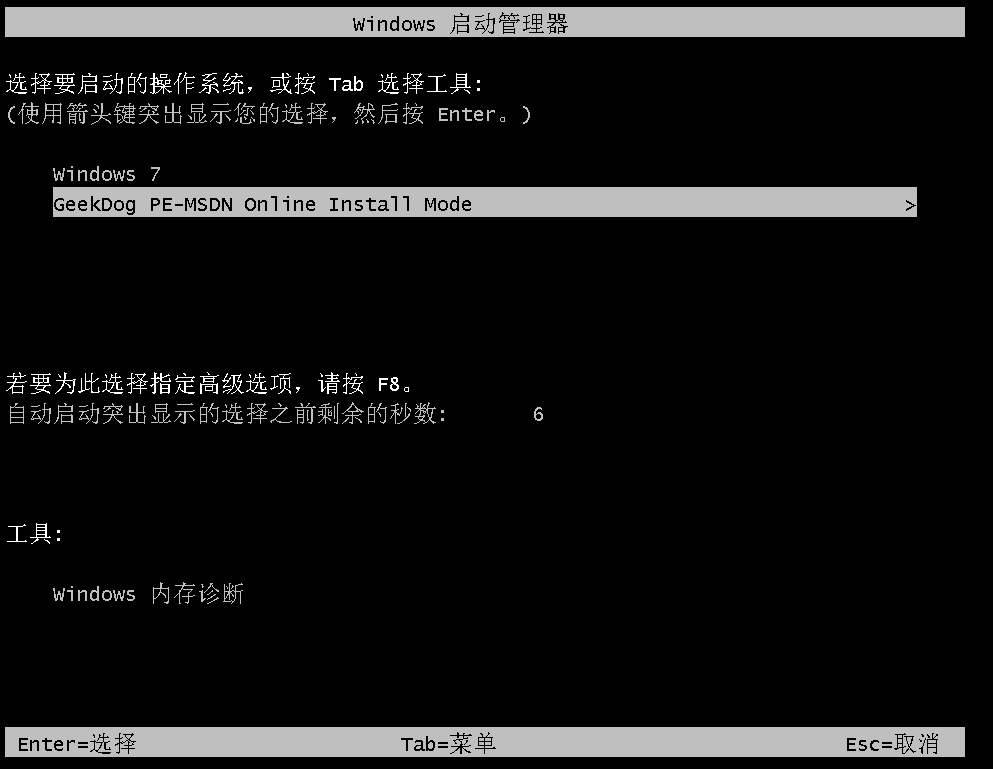
6、极客狗进入安装win7系统状态,系统安装完成后“立即重启”电脑。

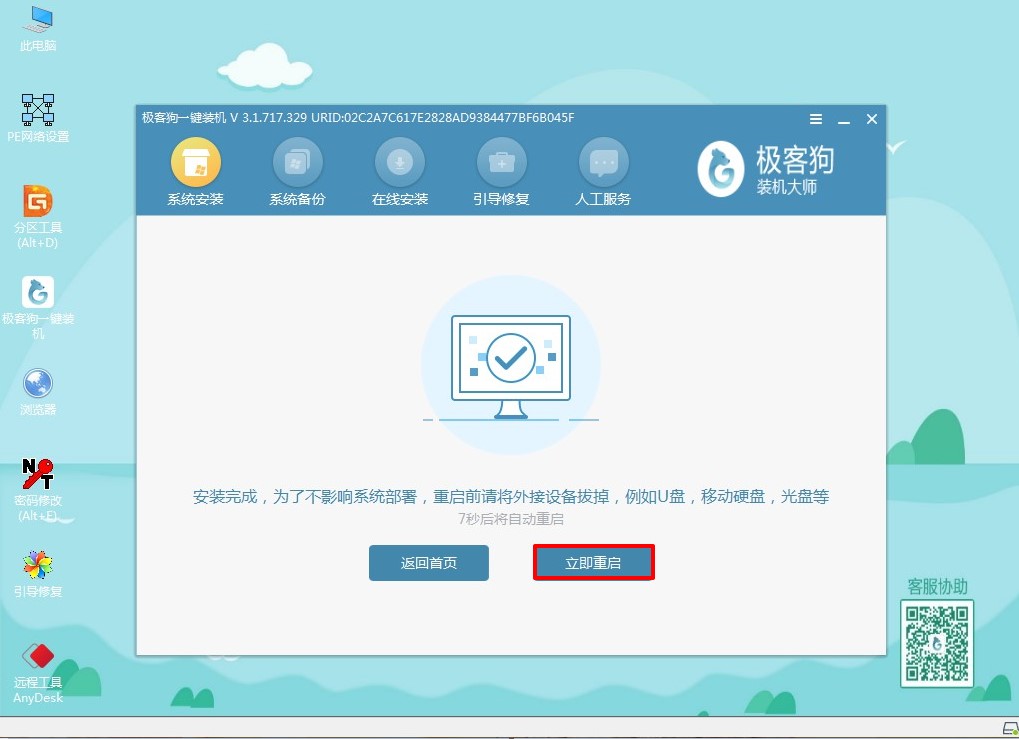
7、此时电脑会进入多次重启部署安装状态,最终进入win7桌面,系统重装完成。

以上是怎么自己给电脑一键重装win7系统的相关教程。本文讲解了用极客狗装机大师软件安装windows 7操作系统的详细过程,尽管是没有计算机基础的电脑小白,也能一看就会。希望这篇教程可以提供帮助。
上一篇:电脑经常黑屏怎么重装系统?
下一篇:雷蛇灵刃17一键重装系统图文教程
Win10教程查看更多

怎么简单安装win10系统? 2021-10-08 查看详情

演示电脑怎么在线重装win10… 2021-10-05 查看详情

电脑新手应该如何重装win10… 2021-10-05 查看详情

电脑系统坏了怎么重装系统? 2021-09-24 查看详情
重装系统教程查看更多










